Hvernig á að breyta Siri rödd á iPhone/iPad
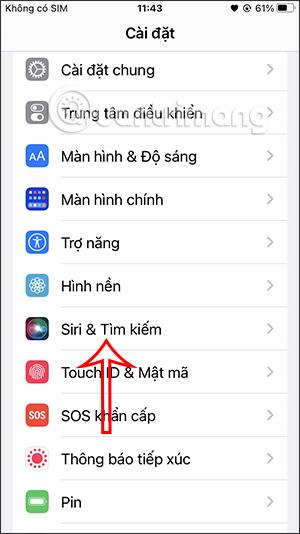
Siri á iPhone/iPad styður notendur til að breyta rödd sinni til að passa betur við raddir mismunandi svæða, svipað og þegar þú vilt breyta rödd Siri á Mac.
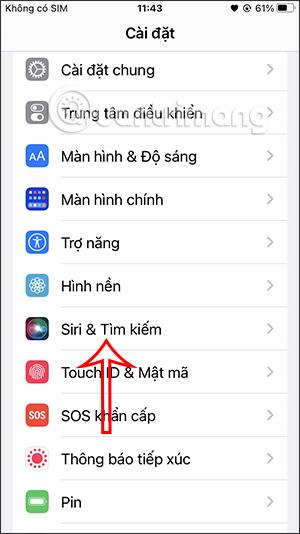
Siri á iPhone/iPad styður notendur til að breyta rödd sinni til að passa betur við raddir mismunandi svæða, svipað og þegar þú vilt breyta rödd Siri á Mac . Til dæmis, þú þekkir og kýst að nota breskan hreim fram yfir amerískan hreim eða vilt nota ástralskan til að auðvelda notkun og framkvæma skipanir með Siri . Það fer eftir þörfum hvers og eins, við getum breytt rödd Siri samkvæmt leiðbeiningunum hér að neðan.
Leiðbeiningar til að breyta Siri rödd á iPhone
Skref 1:
Í stillingarviðmótinu á iPhone, farðu í og smelltu á Siri & Leitarstillingar eins og sýnt er hér að neðan.
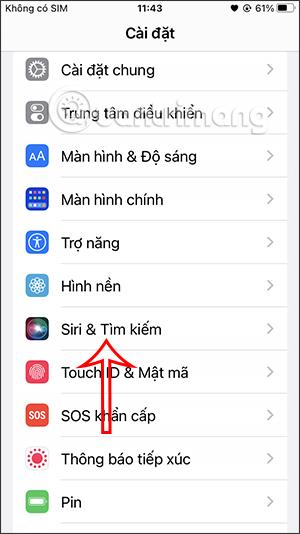
Skref 2:
Skiptu yfir í nýja viðmótið, hér munum við sjá uppsetningarvalkostina fyrir Siri. Smelltu á Siri Voice stillingar .
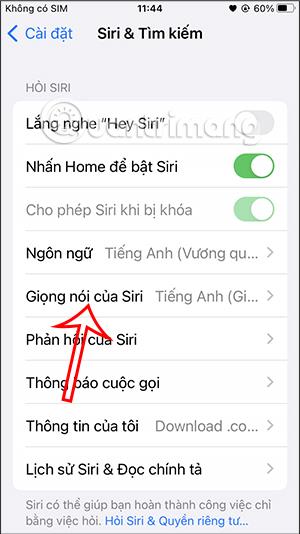
Skref 3:
Sjálfgefið, Siri mun nú nota enskan hreim til að framkvæma skipanir og samræður við þig. Til að breyta, smelltu á raddmálstegundina fyrir neðan sem þú vilt breyta.
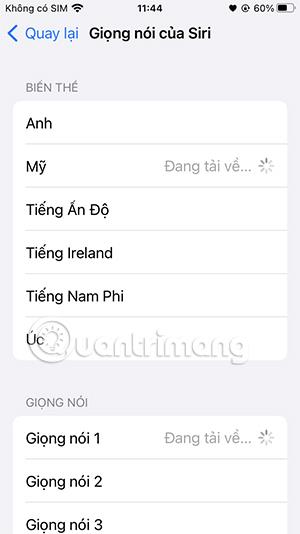
Skref 4:
Við munum velja aðra rödd og bíða eftir því að því tungumáli verði hlaðið niður í tækið. Hver rödd mun hafa annan raddstíl sem þú getur valið úr.
Hér að neðan er hægt að velja mismunandi raddgerðir.
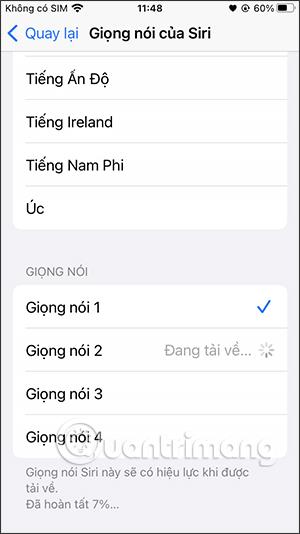
Með hverju nýju vali mun Siri hala niður raddstílnum í tækið til að breyta og nota það strax á Siri.
Sound Check er lítill en mjög gagnlegur eiginleiki á iPhone símum.
Photos appið á iPhone er með minningareiginleika sem býr til söfn af myndum og myndböndum með tónlist eins og kvikmynd.
Apple Music hefur vaxið einstaklega stórt síðan það kom fyrst á markað árið 2015. Hingað til er það næststærsti straumspilunarvettvangur fyrir gjaldskylda tónlist á eftir Spotify. Auk tónlistarplatna er Apple Music einnig heimili fyrir þúsundir tónlistarmyndbanda, 24/7 útvarpsstöðvar og margar aðrar þjónustur.
Ef þú vilt bakgrunnstónlist í myndböndin þín, eða nánar tiltekið, taka upp lagið sem spilar sem bakgrunnstónlist myndbandsins, þá er mjög auðveld lausn.
Þó að iPhone sé með innbyggt veðurforrit, veitir það stundum ekki nægilega nákvæm gögn. Ef þú vilt bæta einhverju við þá eru fullt af valkostum í App Store.
Auk þess að deila myndum úr albúmum geta notendur bætt myndum við sameiginleg albúm á iPhone. Þú getur sjálfkrafa bætt myndum við sameiginleg albúm án þess að þurfa að vinna úr albúminu aftur.
Það eru tvær fljótlegri og einfaldari leiðir til að setja upp niðurtalningu/tímamæli á Apple tækinu þínu.
App Store inniheldur þúsundir frábærra forrita sem þú hefur ekki prófað ennþá. Almenn leitarorð eru kannski ekki gagnleg ef þú vilt uppgötva einstök öpp og það er ekkert gaman að fara í endalausa flettu með tilviljunarkenndum leitarorðum.
Blur Video er forrit sem gerir senur óskýrar, eða hvaða efni sem þú vilt hafa í símanum þínum, til að hjálpa okkur að fá myndina sem okkur líkar.
Þessi grein mun leiðbeina þér hvernig á að setja upp Google Chrome sem sjálfgefinn vafra á iOS 14.









